
কন্টেন্ট
- ওয়্যারলেসভাবে স্পিকার এবং প্রিন্টারগুলি অন্য কম্পিউটারের সাথে ভাগ করুন
- এয়ারপোর্ট এক্সপ্রেস বেস স্টেশনটিতে প্লাগ করুন
- এয়ারপোর্ট ইউটিলিটি প্রোগ্রাম চালু করুন
- বিমানবন্দর এক্সপ্রেস সংযোগের প্রকারটি চয়ন করুন
- সমস্যা সমাধানের এয়ারপোর্ট এক্সপ্রেস সমস্যা
ওয়্যারলেসভাবে স্পিকার এবং প্রিন্টারগুলি অন্য কম্পিউটারের সাথে ভাগ করুন
অ্যাপলের এয়ারপোর্ট এক্সপ্রেস ওয়াই-ফাই বেস স্টেশন আপনাকে অন্য কম্পিউটারের সাথে স্পিকার বা প্রিন্টারের মতো ডিভাইসগুলি বেতারভাবে ভাগ করতে দেয়।
এয়ারপোর্ট এক্সপ্রেস ব্যবহার করে আপনি যে কোনও হোম স্পিকারকে একক আইটিউনস লাইব্রেরিতে সংযুক্ত করতে পারেন, কার্যকরভাবে একটি ওয়্যারলেস হোম মিউজিক নেটওয়ার্ক তৈরি করতে পারেন। আপনি অন্যান্য ঘরের প্রিন্টারে ওয়্যারলেসলিপি ডকুমেন্ট মুদ্রণ করতে এয়ারপ্রিন্ট ব্যবহার করতে পারেন।
কারণ যাই হোক না কেন, এয়ারপোর্টের সাহায্যে আপনি কেবল আপনার বৈদ্যুতিন আউটলেট এবং কিছু কনফিগারেশনের মাধ্যমে আপনার ম্যাক থেকে ডেটা ভাগ করতে পারেন can এই গাইডে কীভাবে আমরা আপনাকে দেখাব।
অ্যাপল এপ্রিল 2018 এয়ারপোর্ট এবং এয়ারপোর্ট এক্সপ্রেস বন্ধ করে দিয়েছে That এর মানে হল হার্ডওয়্যারটি আর বিক্রি হয় না এবং সফ্টওয়্যারটি আর রক্ষণাবেক্ষণ করা হয় না, তবে এখনও দ্বিতীয় বাজারে পণ্য উপলব্ধ।
এয়ারপোর্ট এক্সপ্রেস বেস স্টেশনটিতে প্লাগ করুন

আপনি যে ঘরে এটি ব্যবহার করতে চান সেখানে বৈদ্যুতিন নালীতে এয়ারপোর্ট এক্সপ্রেস প্লাগ করে শুরু করুন।
আপনি যদি ইতিমধ্যে এয়ারপোর্ট ইউটিলিটি সফ্টওয়্যার ইনস্টল না করে থাকেন তবে এয়ারপোর্ট এক্সপ্রেস নিয়ে আসা সিডি থেকে এটি ইনস্টল করুন বা অ্যাপলের ওয়েবসাইট থেকে ডাউনলোড করুন।
এয়ারপোর্ট ইউটিলিটি সফটওয়্যারটি 10.13 (হাই সিয়েরা) এর মাধ্যমে ম্যাক ওএস এক্স 10.9 (ম্যাভেরিক্স) দিয়ে প্রাক-লোডড আসে, সুতরাং আপনাকে সেগুলি অপারেটিং সিস্টেমে ডাউনলোড করার দরকার নেই।
এয়ারপোর্ট ইউটিলিটি প্রোগ্রাম চালু করুন
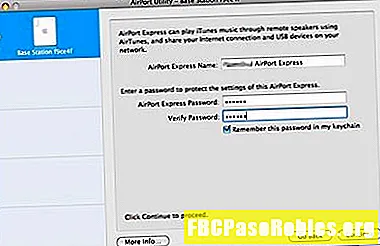
একবার আপনি এয়ারপোর্ট ইউটিলিটি প্রোগ্রাম ইনস্টল করার পরে, এই পদক্ষেপগুলি অনুসরণ করুন:
-
এয়ারপোর্ট ইউটিলিটি চালু করুন। এটি শুরু হয়ে গেলে, আপনি বামদিকে তালিকাভুক্ত নতুন এয়ারপোর্ট এক্সপ্রেস বেস স্টেশন দেখতে পাবেন। এটি হাইলাইট করার জন্য একক-ক্লিক করুন, যদি এটি ইতিমধ্যে হাইলাইট না হয়।
-
নির্বাচন করা চালিয়ে.
-
ডান পাশের ক্ষেত্রগুলি সম্পূর্ণ করুন। এয়ারপোর্ট এক্সপ্রেসকে এমন একটি নাম এবং একটি পাসওয়ার্ড দিন যা আপনি মনে রাখবেন যাতে আপনি এটি পরে অ্যাক্সেস করতে পারেন।
-
নির্বাচন করা চালিয়ে.
বিমানবন্দর এক্সপ্রেস সংযোগের প্রকারটি চয়ন করুন
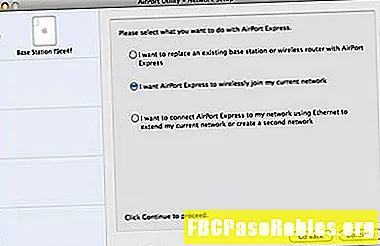
এর পরে, আপনি কী ধরণের Wi-Fi সংযোগ স্থাপন করতে চান তা সিদ্ধান্ত নিতে হবে।
-
আপনি কোনও এয়ারপোর্ট এক্সপ্রেস কোনও বিদ্যমান ওয়াই-ফাই নেটওয়ার্কের সাথে সংযুক্ত করছেন, অন্যকে প্রতিস্থাপন করছেন বা ইথারনেটের মাধ্যমে সংযোগ করছেন কিনা তা চয়ন করুন। এই নির্দেশাবলীর জন্য, আমরা ধরে নেব যে আপনি ইতিমধ্যে একটি বেতার নেটওয়ার্ক পেয়েছেন এবং এটিতে এয়ারপোর্ট এক্সপ্রেসে যোগদান করবেন। সেই বিকল্পটি নির্বাচন করুন, তারপরে নির্বাচন করুনচালিয়ে.
-
উপলব্ধ ওয়্যারলেস নেটওয়ার্কগুলির একটি তালিকা প্রদর্শিত হবে। উপযুক্ত নেটওয়ার্ক নির্বাচন করুন, তারপরে নির্বাচন করুন চালিয়ে.
-
পরিবর্তিত সেটিংস সংরক্ষণ করা হলে, এয়ারপোর্ট এক্সপ্রেস পুনরায় চালু হয়। এটি পুনরায় চালু হয়ে গেলে, এয়ারপোর্ট এক্সপ্রেসটি এয়ারপোর্ট ইউটিলিটি উইন্ডোতে নতুন নামের সাথে উপস্থিত হয়। এটি এখন ব্যবহারের জন্য প্রস্তুত।
এয়ারপোর্ট এক্সপ্রেস এবং এটি কীভাবে ব্যবহার করা যায় সে সম্পর্কে আরও জানতে, পরীক্ষা করে দেখুন:
- কীভাবে এয়ারপ্লেতে সংগীত স্ট্রিম করবেন।
- এয়ারপ্লে এবং এয়ারপ্লে মিররিংয়ের ব্যাখ্যা।
- কি মুদ্রকগুলি এয়ারপ্রিন্ট সামঞ্জস্যপূর্ণ?
সমস্যা সমাধানের এয়ারপোর্ট এক্সপ্রেস সমস্যা
অ্যাপল বিমানবন্দর এক্সপ্রেস বেস স্টেশনটি সেট আপ করা সহজ এবং যে কোনও বাড়ি বা অফিস সেটআপে একটি দরকারী সংযোজন। তবে বেশিরভাগ নেটওয়ার্ক ডিভাইসের মতো, এটি নিখুঁত নয়। আইটিউনসে স্পিকারের তালিকা থেকে বিমানবন্দর এক্সপ্রেস অদৃশ্য হয়ে গেলে এখানে কিছু সমস্যা সমাধানের টিপস রয়েছে:
- নেটওয়ার্কটি পরীক্ষা করুন: আপনার কম্পিউটারটি এয়ারপোর্ট এক্সপ্রেসের মতো একই Wi-Fi নেটওয়ার্কে রয়েছে তা নিশ্চিত করুন।
- আইটিউনস পুনরায় চালু করুন: আপনার কম্পিউটার এবং এয়ারপোর্ট এক্সপ্রেস একই নেটওয়ার্কে থাকলে, আইটিউনস ছেড়ে দিয়ে এটি পুনরায় চালু করার চেষ্টা করুন।
- হালনাগাদ এর জন্য অনুসন্ধান করুন: আপনার কাছে আইটিউনসের সাম্প্রতিকতম সংস্করণ ইনস্টল করা আছে তা নিশ্চিত করুন।
- এয়ারপোর্ট এক্সপ্রেসটি আনপ্লাগ করুন এবং এটিকে আবার প্লাগ ইন করুন: এটি পুনরায় চালু হওয়ার জন্য অপেক্ষা করুন। যখন আলো সবুজ হয়ে যায়, এটি পুনরায় শুরু হয় এবং Wi-Fi নেটওয়ার্কের সাথে সংযুক্ত হয়। আপনাকে আইটিউনস ছেড়ে দিয়ে পুনরায় চালু করতে হবে।
- এয়ারপোর্ট এক্সপ্রেস পুনরায় সেট করুন: আপনি ডিভাইসের নীচে রিসেট বোতাম টিপে এটি করতে পারেন। এর জন্য একটি কাগজ ক্লিপ বা একটি ছোট পয়েন্ট সহ অন্যান্য আইটেমের প্রয়োজন হতে পারে। আলোটি অ্যাম্বার না হওয়া পর্যন্ত প্রায় এক সেকেন্ডের জন্য বোতামটি ধরে রাখুন। এটি বেস স্টেশন পাসওয়ার্ডটিকে পুনরায় সেট করে যাতে আপনি এয়ারপোর্ট ইউটিলিটি ব্যবহার করে এটি আবার সেট আপ করতে পারেন।
- একটি হার্ড রিসেট চেষ্টা করুন: এটি এয়ারপোর্ট এক্সপ্রেস থেকে সমস্ত ডেটা মুছে দেয় এবং আপনাকে এয়ারপোর্ট ইউটিলিটি দিয়ে স্ক্র্যাচ থেকে সেট আপ করতে দেয়। অন্যান্য সমস্যা সমাধানের টিপস ব্যর্থ হওয়ার পরে এটি চেষ্টা করুন। একটি হার্ড রিসেট সম্পাদন করতে, 10 সেকেন্ডের জন্য রিসেট বোতামটি ধরে রাখুন, আবার একবার বেস স্টেশনটি সেট আপ করুন।

